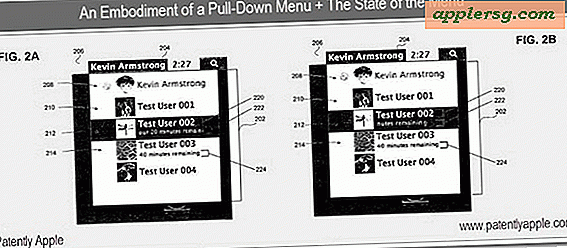Hoe JPG-computerbestanden te animeren
Veel mensen maken graag kleine animaties die ze in e-mails naar vrienden en familie sturen of op hun webpagina's gebruiken. Soms zijn deze animaties gebaseerd op JPG-bestanden, zoals foto's. Een enkel JPG-bestand kan niet worden geanimeerd zonder een duur en complex programma. Een reeks JPG's kan echter worden omgezet in een eenvoudige diavoorstelling-achtige animatie. U kunt dit doen door het freeware-programma GIMP te gebruiken om snel uw eigen geanimeerde JPG's te maken.
Stap 1
Zet de afbeeldingen of foto-JPG's die u wilt omzetten in een animatie over naar uw computer. Je kunt ze rechtstreeks van een digitale camera nemen; kopieer ze van een flashstation, SD-kaart of cd; of u kunt ze gewoon inscannen. Als u een scanner gebruikt, zorg er dan voor dat u de scanresolutie instelt op ten minste 600 dpi.
Stap 2
Ga naar Gimp.org en download de nieuwste versie van de GIMP-applicatie. Installeer het vervolgens op uw systeem. Er verschijnt een snelkoppeling naar het programma op uw systeem.
Stap 3
Open GIMP. Selecteer "Bestand" en klik op "Nieuw". In het dialoogvenster dat verschijnt, geeft u het bestand de naam "Animated 1" en stelt u de breedte en hoogte in pixels in die u voor uw animatie wilt. Maak de resolutie 72 pixels per inch en klik op "OK".
Stap 4
Selecteer "Bestand" en klik op "Openen". Blader in het dialoogvenster dat wordt geopend naar de bestanden die u hebt geladen. Selecteer de eerste die je in de animatie wilt gebruiken en open deze.
Stap 5
Selecteer "Bewerken" in het menu en klik op "Kopiëren". Ga vervolgens terug naar het document "Animated 1", selecteer "Bewerken" en klik op "Plakken als laag". Gebruik nu het gereedschap "Schaal" in de werkbalk om het formaat van de JPG aan te passen aan het canvas. Er kan wat bijsnijden optreden.
Stap 6
Herhaal stap 5 om (in volgorde) alle afbeeldingen in te voeren die u in uw animatie wilt gebruiken.
Selecteer "Bestand" en klik op "Opslaan". In het dialoogvenster dat wordt geopend, stelt u het bestandstype in als GIF en klikt u op 'Opslaan'. In het volgende dialoogvenster dat verschijnt, selecteert u 'Animatie maken' en klikt u op 'Opslaan'. Stel in het laatste dialoogvenster de gewenste duur in voor elk frame. Stel vervolgens "Afvoermethode" in als "Vervangen". Klik op "Exporteren" en uw JPG-bestanden worden opgeslagen als geanimeerde GIF.